Получите ответ на вопрос по 1С бесплатно, заполните заявку
Для точности ведения бухгалтерского учёта организации должны сверять свои данные с информацией фирм, с которыми они взаимодействуют. Сверка расчётов с контрагентами позволяет оценить правильность отражения задолженности в учёте, её обоснованность отражения на балансе компании. В этой стать мы расскажем, как сверить задолженность с контрагентами в 1С.
Для достоверного сравнения составляется акт сверки расчётов. С помощью этого документа проводится взаимная проверка расчётов сторон и отражение существующей задолженности. Акт отражает за выбранный период движение документов поступления и реализации товаров, работ, услуг и движения денежных средств между контрагентами.
Для проведения сверки необходимо сформировать акт сверки расчётов (раздел «Покупки» или «Продажи» – «Расчёты с контрагентами» – «Акт сверки расчётов»). Акт помогает автоматически проверить задолженность с контрагентом. Для формирования акта заполняются следующие реквизиты:
– организация – наше предприятие, по которой будет проведена сверка с контрагентом;
– номер и дата: номер – формируется программой автоматически после проведения акта, дата – автоматически ставится текущая дата с возможностью изменения;
– валюта сверки – выбор одной валюты для проведения сверки;
– контрагент – покупатель или поставщик;
– договор – в программе выбирается один из необходимых договоров или оставить поле незаполненным, тогда сверка будет проведена по договорам, заключённым с контрагентом;
– период – устанавливает даты проведения сверки (день, месяц, квартал, полугодие, 9 месяцев, год или даты на выбор).
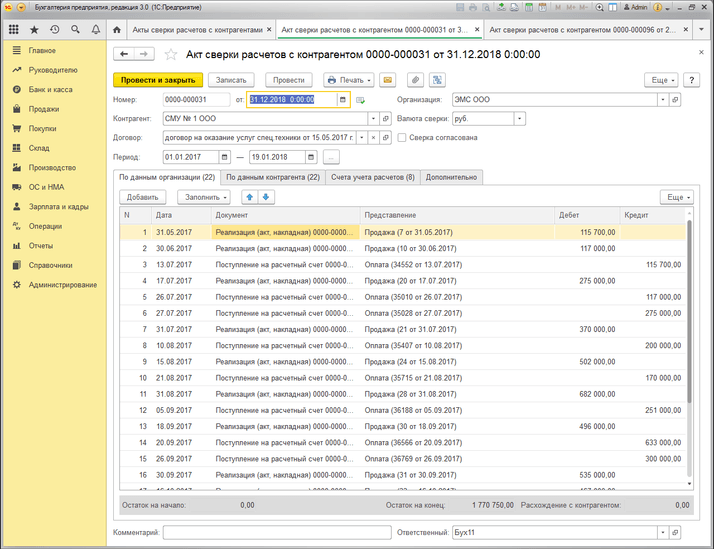
Перед заполнением выполните переход на вкладку «Счета учёта расчётов», которая будет автоматически заполнена счетами учёта расчётов с контрагентами. Это можно сделать по кнопке «Заполнить». Для этого списка есть возможности изменения: убрать галочки рядом со счетами, по которым не нужно выводить данные, и добавить иные счета, которые используются для учёта расчётов с контрагентами в организации.
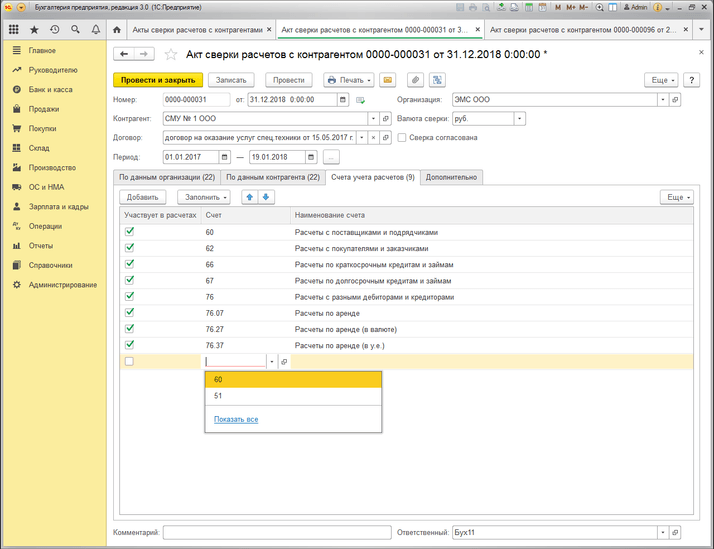
Последняя вкладка «Дополнительно» поможет настроить информацию о представителях сторон и печатную форму. В представителях указываются лица, которые ставят подписи и указываются в печатной форме. Для заполнения информации по контрагенту переходим в окно «Контактные лица» и выбираем, создаём необходимого представителя или проходим в справочник «Контрагенты» для заполнения контактных лиц по необходимой организации. В настройке печатной формы выбирается дополнительная информация, которая нужна в печатной форме: вывод счетов-фактур, полных названий документов и разбивка по договорам (доступно, если поле реквизита «Договор» не выбрано).
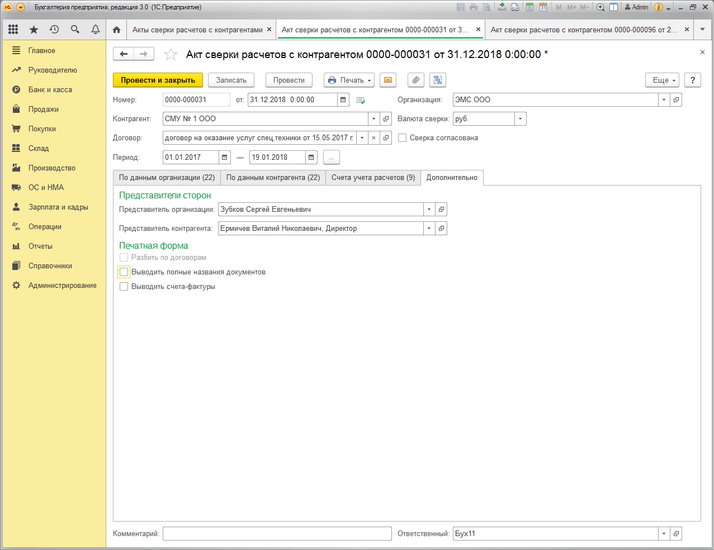
После проведения всех настроек можно перейти к заполнению акта. Переходим на вкладку «По данным организации», где выбираются два способа.
- Через кнопку «Заполнить» – акт будет автоматически заполнен одним способом в зависимости от договорённости с контрагентом:
- «Только по нашей организации» – заполняется информация о наличии задолженности в нашей организации;
- «По нашей организации и контрагенту» – дополнительно заполняется информация о другой стороне по значениям учёта нашей организации.
- Через кнопку «Добавить» – заполнение производится вручную с заполнением даты, документа, представления, суммы по дебету или кредиту.
В самом низу формы представлена строка остатков, где автоматически рассчитываются:
- остаток на начало – начальный остаток задолженности по взаиморасчётам;
- расхождение с контрагентом – если суммы по дебету и кредиту не сходятся;
- остаток на конец – конечный остаток задолженности по взаиморасчётам, который состоит из остатка на начало и суммы расхождения с контрагентом.
В заполненных вкладках строки автоматически сортируются по дате, но могут быть перемещены кнопками стрелок вверх, вниз, а также через кнопку «Ещё» список может быть отсортирован по возрастанию или убыванию по выбранному столбцу, представленному в текущем акте.
После проведения акта выводим на печать. В том числе вывести на печать конверт для отправки контрагенту.

После согласования сверки с контрагентом ставится галочка «Сверка согласована», акт уже нельзя редактировать.
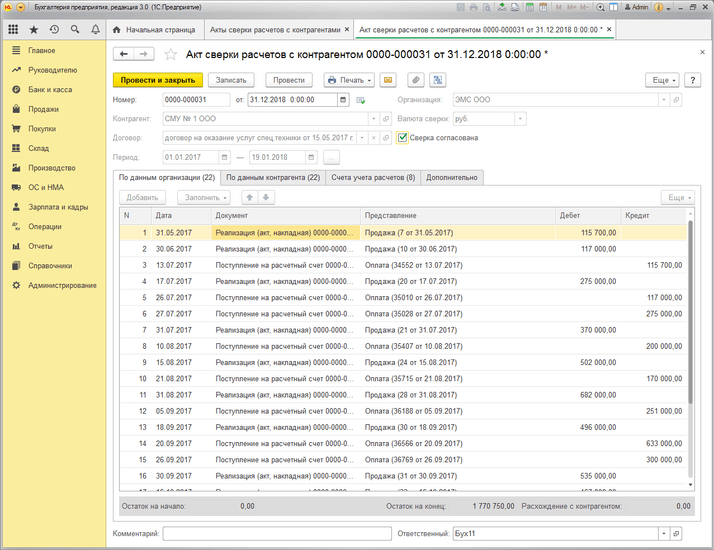
Таким образом, в статье рассмотрено составление акта сверки расчётов с контрагентами в 1С. Корректное и безошибочное заполнение акта влияет на правильность анализа взаиморасчётов с контрагентами.
Обращайтесь в наш Центр экспертной поддержки 1С компании «Что делать Консалт». Наши эксперты легко и быстро решат любой вопрос. Работайте в программах 1С с удовольствием!